
|
SubRip > |
|
. |

|
SubRip > |
|
. |
Home Page: http://zuggy.wz.cz/
Aktuální verze: SubRip 1.17
Program Subrip slouží k převodu titulků z formátu, v kterém jsou uloženy na DVD, na titulky v textovém souboru. Převod je založen na OCR metodě, kdy zobrazenému titulku ve formě obrázku přiřazujeme odpovídající znak. Program existuje již dlouho. Za jeho vznik vděčíme francouzskému autoru, který si říká Brain. Od verze 0.98 se na jeho vývoji podílí Zuggy. V současné době se program považuje ja jakýsi standard pro získávání titulků pomocí OCR metody. Můžu potvrdit, že program je na velmi kvalitní úrovni. program kromě tvorby titulký zvládá i základní operace s nimi (spojování, rozdělování, korekce, převody).
Instalace se provede spuštěním instalačního souboru SubRip.exe, pomocí kterého se program nainstaluje.
Spustíme program SubRip. Program je lokalizován, takže si jej můžeme přepnout do českého jazyku. Zvolíme volbu Options => GUI Language a zvolíme jazyk czech. Nyní můžeme pracovat pěkně v češtině.
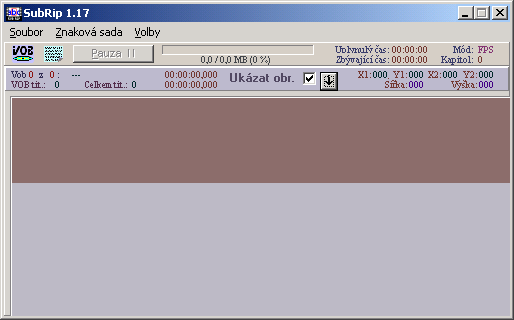
Z nabídky Soubor zvolíme možnost Otevřít VOB(y). Pro tuto akci existuje ikona VOB umístěna vlevo nahoře pod nabídkou Soubor..
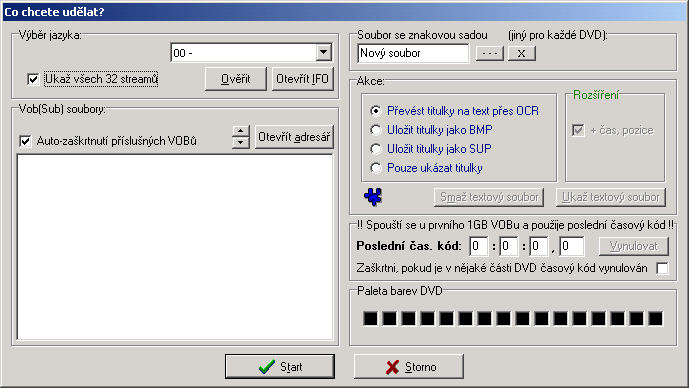
Nyní je potřeba otevřít konkrétní IFO soubor, který je uložen na pevném disku v adresáři spolu s ostatnímy VOB soubory. Stiskneme tlačítko Otevřít IFO.
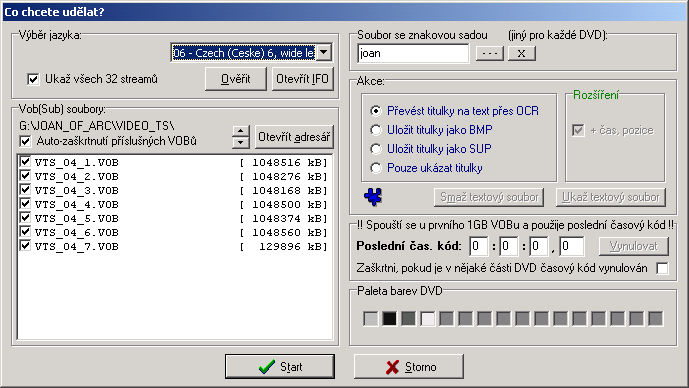
Po vybrání IFO souboru se načtou VOB soubory a nyní již můžeme začít konfigurovat program.
V oblasti Výběr jazyka specifikujeme kokrétní jazyk, pro který budeme titulky tvořit (06- Czech (Ceske) 6, wide letterbox).
Políčko Ukaž všech 32 streamů ponecháme zaškrtlé. V seznamu tak budou zobrazeno všech 32 streamů rezervovaných pro titulky. Pokud políčko odšrtneme, budou v seznamu uvedeny pouze ty streamy, které obsahují titulky. Tato funkce nemá zásadní vliv na program.
V oblasti Vob(Sub) soubory: uvidíme všechny VOB soubory, které se budou zpracovávat. Pokud otevíráme VOB soubory pomocí IFO souboru, načtou se automaticky všechny související soubory.
V oblasti Soubor se znakovou sadou si specifikujeme název souboru pro znakovou sadu. Každé DVD má svoji specifickou sadu.
V oblasti akce ponecháme volbu na Převést titulky přes OCR, protože právě toto budeme provádět.
Nyní máme již vše připraveno na start převodu. Stiskneme tlačítko Start.
Vlastní převod začíná zobrazením okna Nový znak, ve kterém přiřazovací metodou přiřazujeme obrázkům znaky.
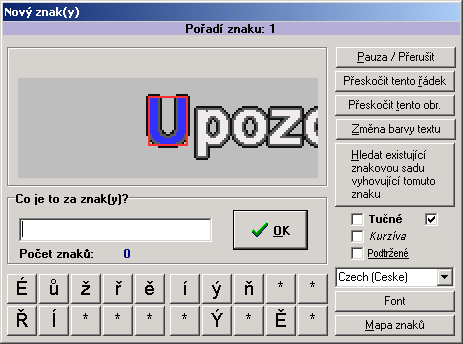
Pokud tento proces neděláte poprvé a ukládali jste si poctivě znakové sady, existuje tady jistá pomůcka. Na pravé straně si můžete všimnout tlačítka s textem Hledat existující znakovou sadu vyhovující tomuto znaku. Po jeho stisknutí se program pokusí prohledat uložené znakové sady a porovnat ji s aktuální znakovou sadou.

Vybráním znakové sady se může celý proces značně urychlit. Asi nikdy nebude znaková sada sedět 100%, ale ušetří to spoustu času. Pokud se výběr znakové sady nepovede napoprvé, můžeme tuto akci opakovat až do konce možností (závisí na počtu znakových sad).
Poznámka: Znakové sady musí být uloženy v podadresáři programu Subrip \ChMatrix.
Pokud tento proces děláte poprvé a nevlastníte žádnou znakovou sadu, musíte si ji vytvořit. Ta automaticky vzniká přiřazováním znaků odpovídajícím obrázkům.
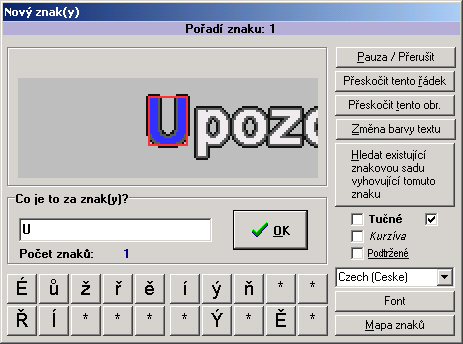 |
V oblasti Co je to za znak zapíšeme odpovídající znak, popřípadně znaky. To v tom případě, kdy jsou titulky vyleptány na DVD moc blízko sebe. Dva znaky se tak spojí v jeden. Pokud dlouho nevkládáte žádný znak, program tot signalizuje červenou barvou a gongem. Do 20 políček si můžeme přiřadit jednotlivé znaky. Znak si můsíme načíst do schránky (Ctrl+Insert). Poté klikneme pravým tlačítkem myši klikneme na políčko. Od této doby bude toto políčko představovat znak, který jsme si zvolili. |
Běh programu je indikovaný následujícím oknem, ve kterém běží titulky.
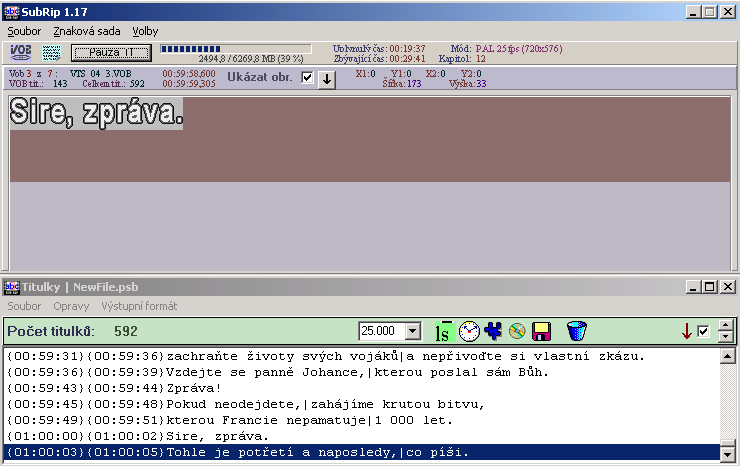
V horním okně se promítají jednotlivé obrázky, tak jak jsou uloženy na DVD a ve spodním okně běží textový soubor, který vzniká přiřazováním znaků jednotlivým obrázkům. Pokud se vám nebude pozdávat formát, nezoufejte. Formát tiulků se dá nastavit dodatečně po vlastním převodu.
Pokud proces převodu proběhne až do konce, mužeme si zvolit výstupní formát titulků.
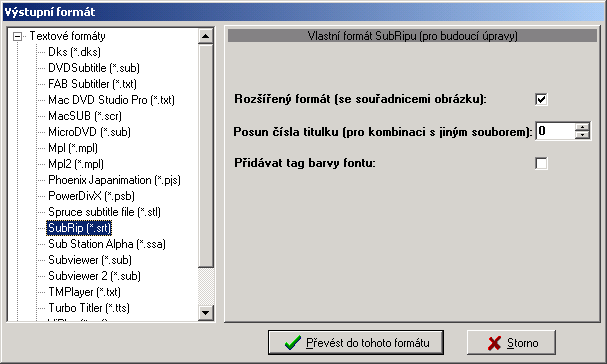
Jak vidíme, program podporuje velké množství formátů titulků. Mezi ty nejznámější patří SubRip a MicroDVD.
Stisnutím tlačítka Převést do tohoto formátu se titulky překonvertují do žádaného formátu.
Po ukončení procesu uložíme titulky pomocí Soubor=>Uložit jako. Pokud používáte pro přehrávání přehrávač BSPlayer, nastavte jméno souboru u titulků stejně jako film. Titulky se načtou automaticky při spuštění filmu (pokud jsou uloženy ve stejném adresáři).
Program Subrip není pouze ripovací program titulků. Má i další užitečné funkce, které jeho uživatel zapomíná využít. Přitom jejich využití je jednoduché.
Jistě jste již narazili na problém, kdy potřebujete spojit titulky s více souborů do jednoho. Jelikož jsem na tento problém v poslední době narážel velmi často, rozhodl jsem se popsat jednoduchou metodu, která to usnadní. Samozřejmě, že existují speciální programy pro práci s titulky, ale s programem Subrip to dokážete taky.
Co vše je k tomu potřeba?
a) titulky ve formátu *.srt (výstup z programu SubRip)
b) samotný program
SubRip
Spustíme program SubRip a zapneme možnost Ukázat/Skrýt okno s
titulky (ikonka vedle ikony VOB).
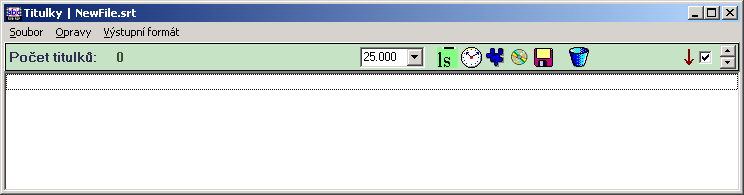
Zapnutím možnosti Ukázat/Skrýt okno s titulky se objeví v dolní části okno, v kterém budeme později vidět titulky. Obrazovka bude vypadat asi jako na obrázku výše.
Otevřeme první soubor s titulky.
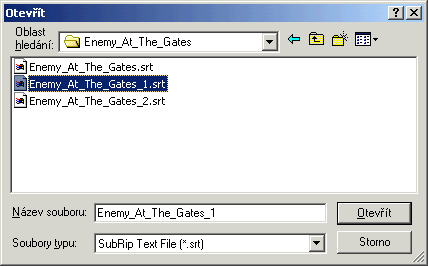
Po otevření souboru si zapíšeme poslední časový údaj a číslo posledního titulku.
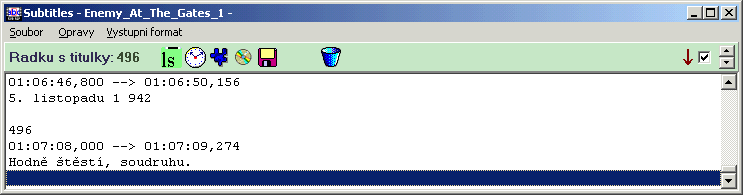
V tomto případě se jedná o číslo číslo titulku 496 a čas 01:07:09,274.
Otevřeme druhý soubor s titulky (Soubor=>Otevřít...).
Nyní musíme jednak posunout číslování titulků a taky posunou časový údaj.
Číslování titulků posuneme za pomocí nabídky Výstupní formát - Nastavit výstupní formát nebo taky ikonkou "Puzzle". Do políčka Index posunu titulku zapíšeme námi opsané číslo z prvního souboru - 496. Stiskneme tlačítko Převést do tohoto formátu. Celý soubor s titulky se nám přečísluje.
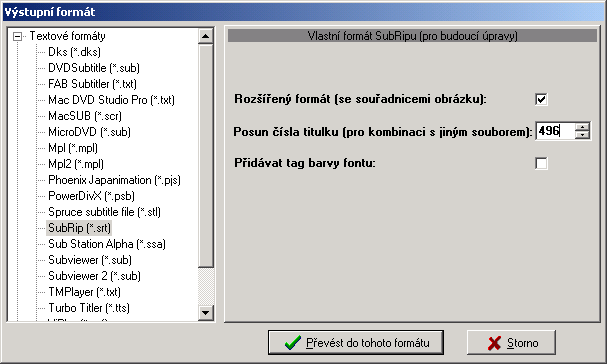
Opravu časování provedeme výběrem nabídky Opravy - Opravy časování nebo stisknutím ikony "hodin". Zde zapíšeme časový údaj do políček (viz. obr.). Poté stiskneme tlačítko Upravit čas. Čas titulků se posune o požadovaný údaj.
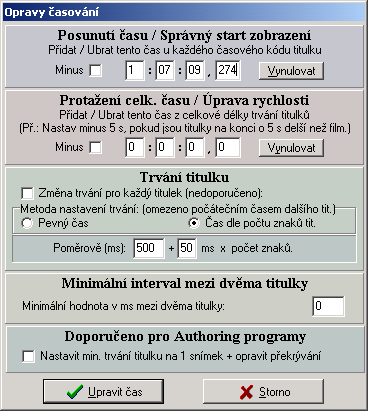
A nyní nám zbývá soubory fyzicky spojit. Oba dva soubory s titulky (první je původní, druhý je s posunutým časováním a číslováním) si otevřeme třeba v Notepadu. Fyzicky obsah druhého souboru zkopírujeme na konec prvního souboru s titulky. Vznikne nám tak jeden soubor s požadovanými titulky.
Rozdělení titulků je potřeba tam, kde se nám film nevleze na 1CD a my jsme nuceni ho rozdělit na více CD. Pokud máme titulky integrovane přímo do filmu, tak spolu s rozdělením AV souboru se rozdělí samozřejmě i titulky. Jak ale s externími titulky? Ty musíme taktéž rozdělit. Bohužel to musíme udělat ručně. Samozřejmě, že na to existují speciální programy, tady si ale popíšeme, jak to udělat v programu Subrip.
Co k tomu budeme potřebovat:
a) Titulky ve formátu *.srt (výstup z programu SubRip)
b) Samotný program
SubRip
Spustíme program SubRip a opět zapneme možnost Ukázat/Skrýt okno s
titulky (ikonka vedle ikony VOB).
Zapneme tím zobrazení okna, kde se nám budou později zobrazovat titulky.
Otevřeme soubor s titulky, který chceme rozdělit.
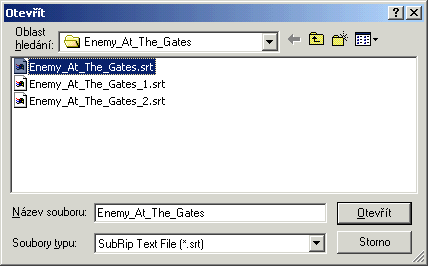
Stiskneme v programu SubRip nabídku Výstupní formát - Rozdělit výstupní soubor nebo ikona "CD". Do otevřeného okna zaškrtneme možnost Rozděl výstupní soubor. Do políčka Stop na: nastavíme čas délky prvního souboru (zjistíme podle délky videa u prvního CD). Stiskneme OK .
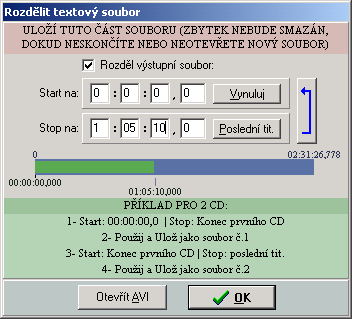
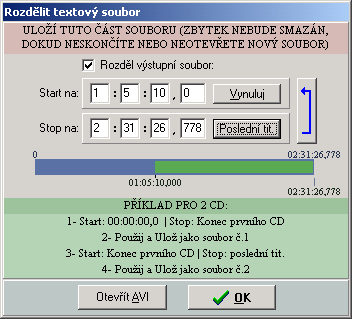
Titulky se ořežou podle požadovaných kritérií. Dáme Soubor - Uložit jako a titulky uložíme (Titulky_01.srt). Znovu jdeme do menu Výstupní formát - Rozdělit výstupní soubor. Stiskneme modrou šipku pro přenos konce prvního CD konce titulků pro začátek druhého CD titulků. Tím se nám zadaný čas přesune do políček Start na:. U políčka Stop na: klepneme na možnost Poslední tit.. Do políček se načte polední čas titulků. Stikneme opět tlačítko OK. Znovu zbývá uložit druhou část titulků. Soubor - Uložit jako (Titulky_02.srt).
Požadované titulky máme nyní rozdělené do dvou souborů. Nyní je nutno ještě udělat kosmetickou úpravu na druhém, popř. dalším souboru titulků. U druhého souboru s titulky je potřeba u prvního titulku nastavit číslo titulku na 1. Zkrátka každý srt soubor musí začínat číslem titulku 1.
Poznámka: Postup je pro rozdělení souborů do dvou částí. Pro více částí
se postupuje analogicky. Délku videa u první části je nutno zadat přesně.
Nejlépe ji zjistíme v programu NanDub nebo VirtualDub.
Program SubRip dokáže zkorigovat výsledky po převodu. Jedná se o opravy nesprávně rozeznaných znaků.
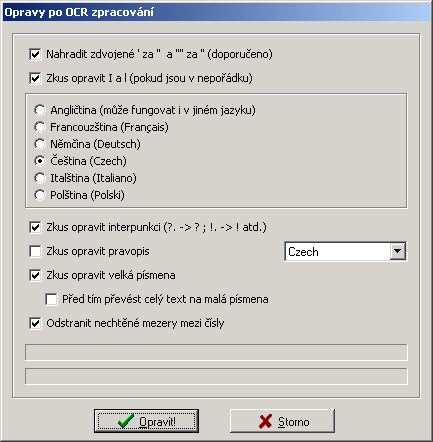 |
Je vhodné nakonfigurovat opravy následovně. Při tomto nastavení se například zkontrolují uvozovky a jiné chyby, které můžou vznikat při převodu. |
V zásadě existují tři možnosti nesprávného časování titulků.
1. Titulky jsou posunuty o konstantní čas a to buď dopředu nebo
dozadu
2. Titulky se začínají zpožďovat/předbíhat a jejich nesoulad
narůstá
3. Titulky jsou zcela asynchronní
První dva nedostatky jdou při troše práce odstranit. Potřeba je k tomu třeba program SubRip. U třetího je to horší. Tady je třeba zkontrolovat, jestli je video ve správném formátu. Většinou bývá chyba ve zpracování videa.
1. Posunutí času/Zarovnání začátku
Př.: Titulky se předbíhají o 2s před filmem (samozřejmě, že časový rozdíl musí být konstantní po celou dobu). Tzn., že je musíme posunout o 2s dopředu. Spustíme tedy program SubRip. Zobrazíme okno s titulky (klepneme na druhou ikonu zleva pod menu).
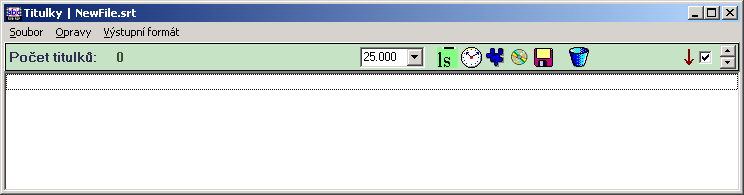
Aktivujeme nabídku Opravy -> Opravy časování.
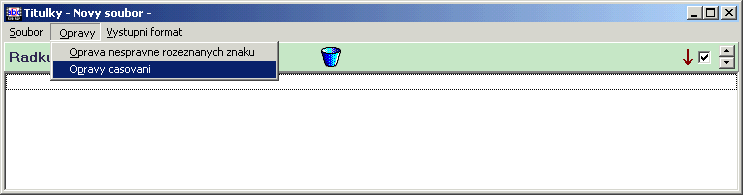
Nyní zadáme požadovaný údaj (2s) do políček. viz. obr. Poté stiskneme tlačítko Upravit čas. Titulky se posunou v čase o dvě sekundy dopředu.
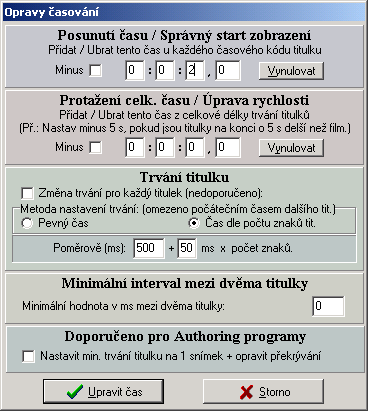
Poznámka: Pokud potřebujeme titulky posunout opačným směrem, zatrhneme přepínač minus.
Po časové korekci uložíme soubor s titulky.
2. Protažení času / úprava rychlosti
Př. Titulky končí 5 s před koncem filmu. Musíme titulky tzv. protáhnout o 5s. Opět stačí vyplnit příslušné políčko v programu SubRip a poté stisknout tlačítko Upravit čas.
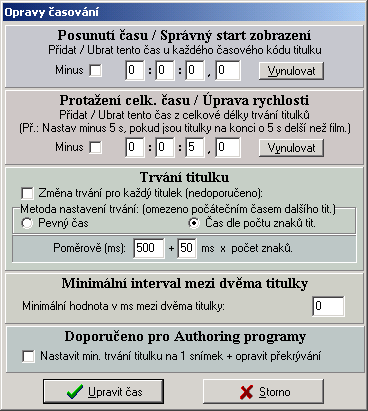
Poznámka:Pokud chceme naopak titulky zkrátit, zatrhneme přepínač minus a postupujeme stejným způsobem.
Program SubRip je programem vhodným pro získání titulků z DVD podle OCR porovnávací metody. Program mimo funkce získávání titulku obsahuje i pomocné utility pro práci s titulky. V současné době ale existují specializované programy, které mají práci s titulky na lepší úrovni.
[Zdroj: Doom9, vlastní poznatky]
Poslední změna: 26.11.2010